Prima di tutto dovrai ovviamente avere risorse nel tuo progetto, inoltre nota che non puoi spostare, ruotare o cambiare la dimensione delle fonti, solo le risorse possono essere modificate.
Se non ne hai uno, visita i nostri altri articoli per scoprire come importare risorse.
Ora che disponi di risorse nel tuo visualizzatore, interagiamo con esse. Per caricarli nel visualizzatore, dai un'occhiata a questo articolo.
Per fare ciò, seleziona una o più risorse, puoi farlo utilizzando il menu della scena e facendo clic sulle risorse che desideri tenendo premuto CTRL. Puoi anche fare la stessa cosa passando il mouse su una risorsa nel visualizzatore e premendo CTRL per aggiungerla al gruppo, passaci sopra di nuovo e premi CTRL per rimuoverla dal gruppo.
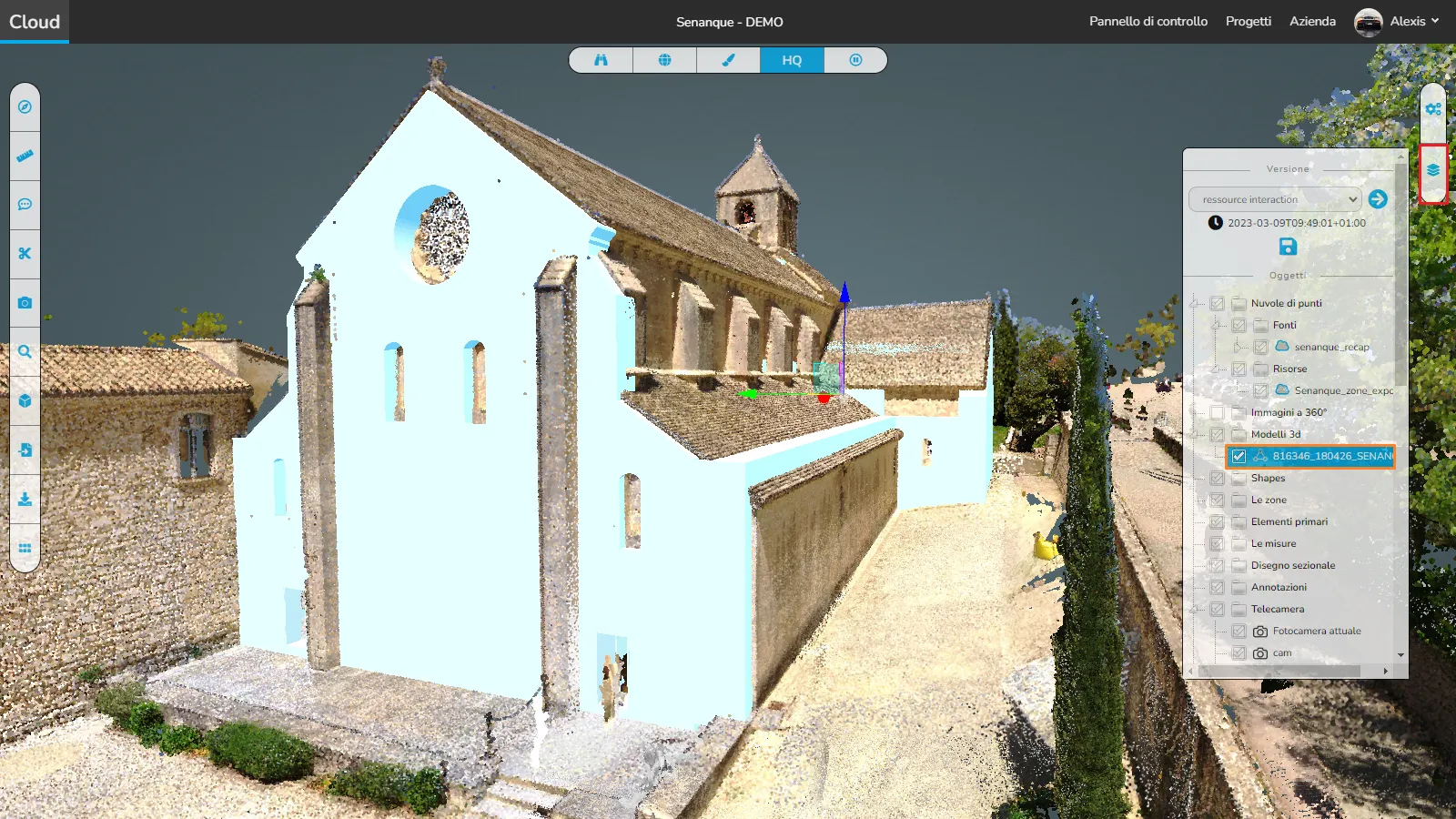
Nella parte inferiore del menu della scena, troverai molte opzioni.
- Sarai in grado di bloccare il modello, il che significa che non sarà possibile spostarlo per errore, poiché dovresti prima sbloccarlo.
- Puoi anche cambiare il colore del modello se necessario, se vuoi dargli un aspetto più realistico, per esempio.
- È anche possibile modificare il nome del modello.
- Sotto il nome troverai Posizione, Rotazione e Scala del modello, puoi anche modificare i valori direttamente usando gli input.
- È inoltre possibile modificare l' opacità del modello.
- Puoi anche duplicare il modello.
- Utilizzando l'icona del cestino è possibile eliminare il modello dal visualizzatore, sarà ancora una risorsa disponibile nel progetto e potrà essere ricaricato in seguito.
- L'opzione di allineamento è spiegata in questo articolo.
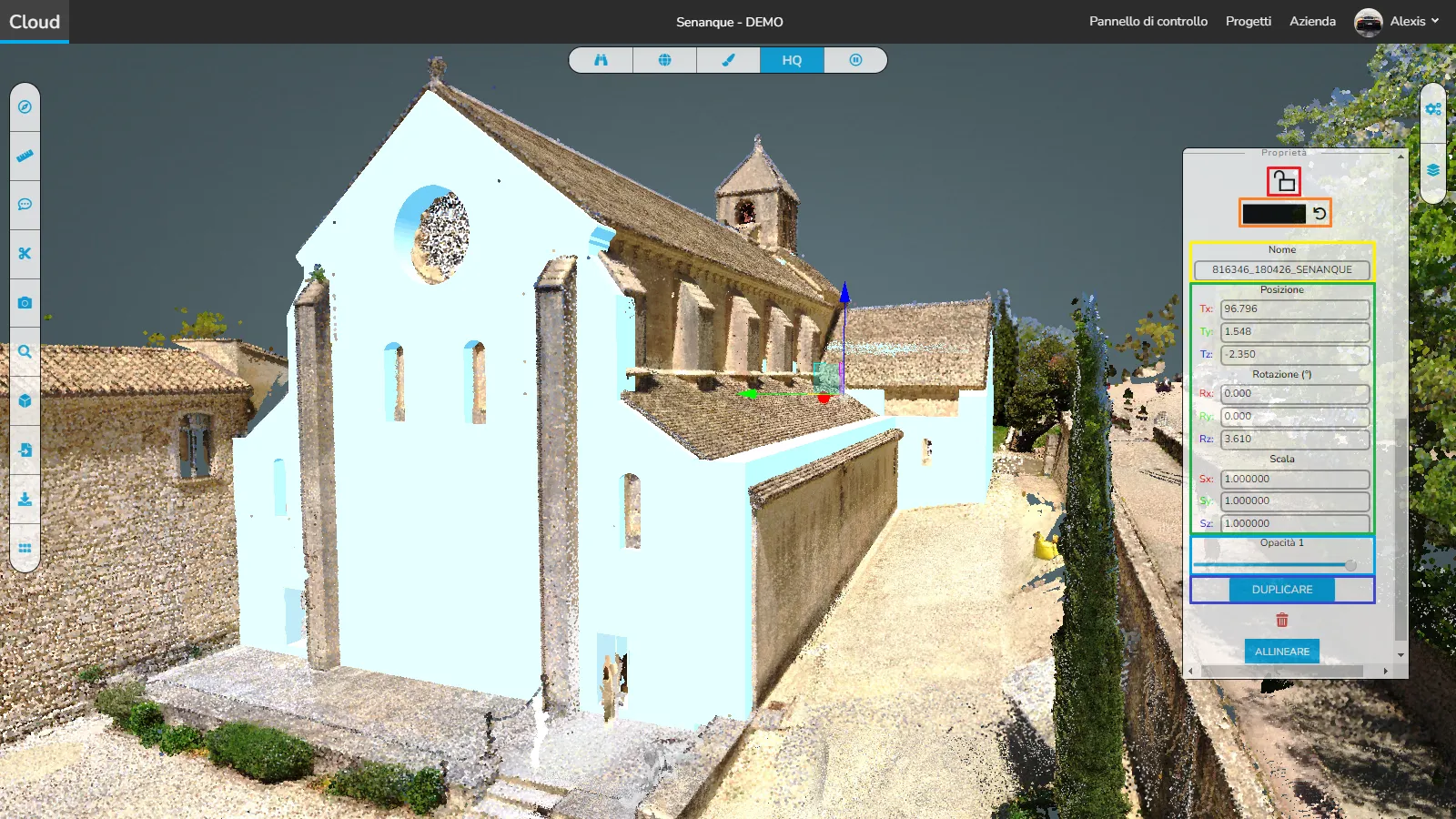
La stessa cosa può essere fatta con le nuvole di punti delle risorse. Trovalo nel menu della scena e fai clic su di esso tenendo premuto CTRL o fai clic direttamente nel visualizzatore, sempre tenendo premuto CTRL.
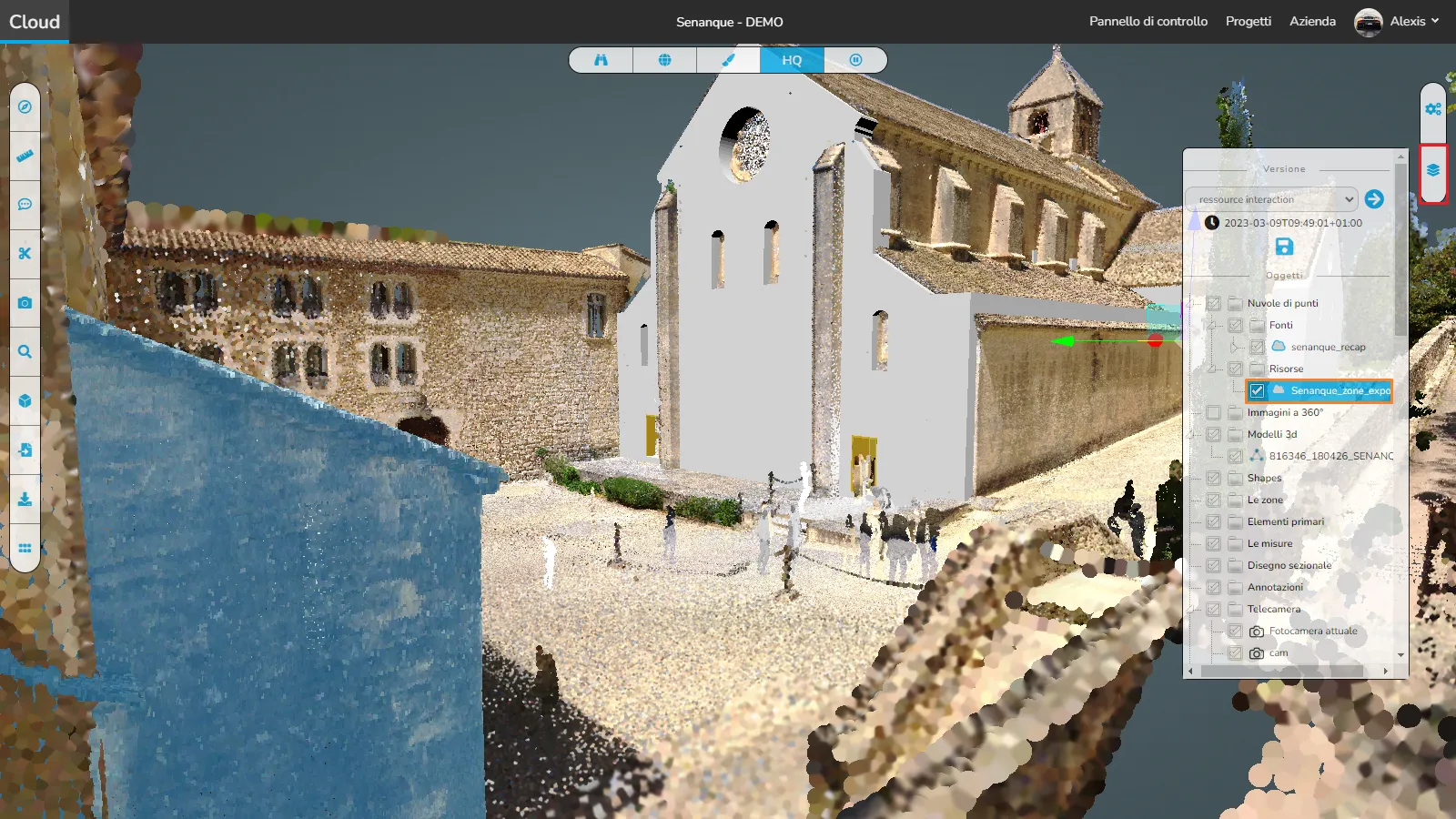
È quindi possibile utilizzare il gizmo per spostare l'intero gruppo, se al momento non ci sono risorse nel gruppo è possibile spostare liberamente il gizmo. Questo permette di cambiare il punto di riferimento del gruppo, molto utile per le rotazioni.
Puoi spostare il tuo gizmo, per fare ciò, posiziona il mouse su una risorsa che desideri spostare e premi MAIUSC.
Il gizmo di traduzione ti consente di spostare gli elementi in diversi modi, prima le semplici maniglie, usale per trascinare l'elemento lungo un singolo asse. Puoi anche utilizzare le grandi maniglie quadrate, che ti consentono di spostarlo su 2 assi contemporaneamente e persino la maniglia centrale bianca per spostarlo su tutti e 3 gli assi contemporaneamente.
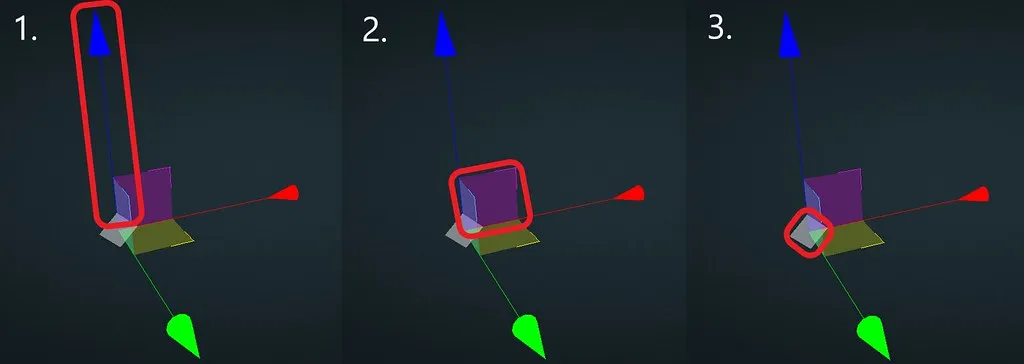
Utilizzando il gizmo di traduzione, se deselezioni tutte le risorse, sarai in grado di spostare liberamente il gizmo nel visualizzatore. Scomparirà se non lo usi per alcuni secondi.
Premi R per cambiare il gizmo rotante, aggiungi risorse al tuo gruppo e ruotale in base alla posizione del tuo gizmo. Si noti che è possibile modificare il tipo di gizmo durante la selezione di un gruppo.
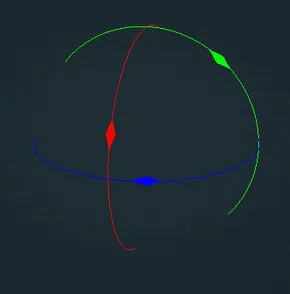
È inoltre possibile modificare il passo della modalità di traslazione e rotazione. Per modificare il passo, tenere premuto ALT e utilizzare la rotella di scorrimento del mouse. Quindi, spostare un oggetto con il passo tenendo premuto ALT mentre lo si sposta, rilasciando ALT per spostarlo senza la modalità passo.
Ultimo ma non meno importante, il gizmo per il cambio di dimensione, premi S per attivarlo. Se hai selezionato solo un'area, otterrai il gizmo a grandezza naturale. Questo ti consente di modificare la dimensione a livello globale ma anche solo in 1 o 2 direzioni. In tutti gli altri casi, avrai un gizmo “semplice”, contenente solo le maniglie di dimensione globale.
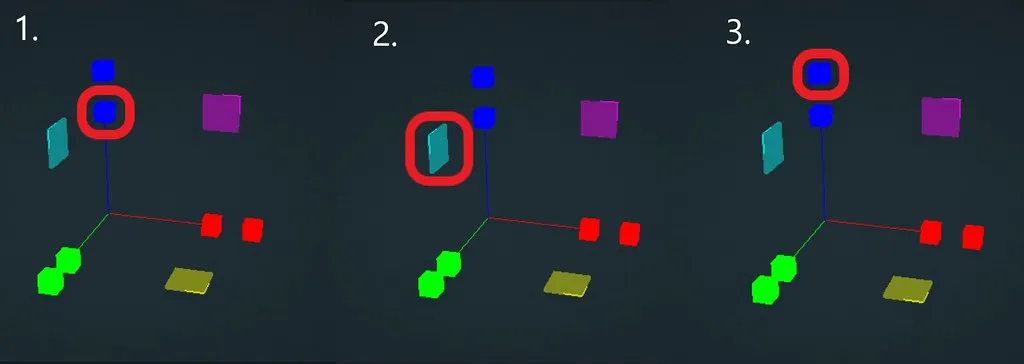
Se stai utilizzando il visualizzatore sul tuo dispositivo mobile, visita l'articolo dedicato per saperne di più su come interagiscono le risorse nel mobile.
In caso di problemi o difficoltà, non esitare a contattare il team della piattaforma.